Como tirar o online do WhatsApp? Saiba ficar invisível mesmo estando no app
Tirar o online do mensageiro da Meta significa ficar invisível no WhatsApp, ou seja, mexer na plataforma sem deixar as pessoas saberem que você está online
Tirar o online do mensageiro da Meta significa ficar invisível no WhatsApp, ou seja, mexer na plataforma sem deixar as pessoas saberem que você está online
Para tirar o online do WhatsApp no celular (Android ou iPhone) é preciso acessar os ajustes de privacidade, entrar na seção “Visto por último e online”, e definir se o status será ocultado para todos ou se deseja ficar offline no WhatsApp somente para uma pessoa.
O método para deixar WhatsApp offline mesmo com o WhatsApp Web aberto também exige acessar a privacidade do status e definir para quem o “visto por último” e “online” devem aparecer.
No Google Chrome é possível usar a extensão de terceiros WA Web Plus para ativar o modo invisível no WhatsApp Web e usar a plataforma sem as pessoas saberem que você está online.
Já o processo para ocultar o online no WhatsApp Desktop para Mac exige que o usuário entre nos ajustes de privacidade do app, acesse as edições do “Visto por último e online” e defina o nível de privacidade desses status.
A seguir, saiba como tirar o online do WhatsApp mesmo estando online no app pelo celular ou PC.
Abra o WhatsApp em seu Android, toque no menu de três pontos (localizado no canto superior direito) e vá em “Configurações”.
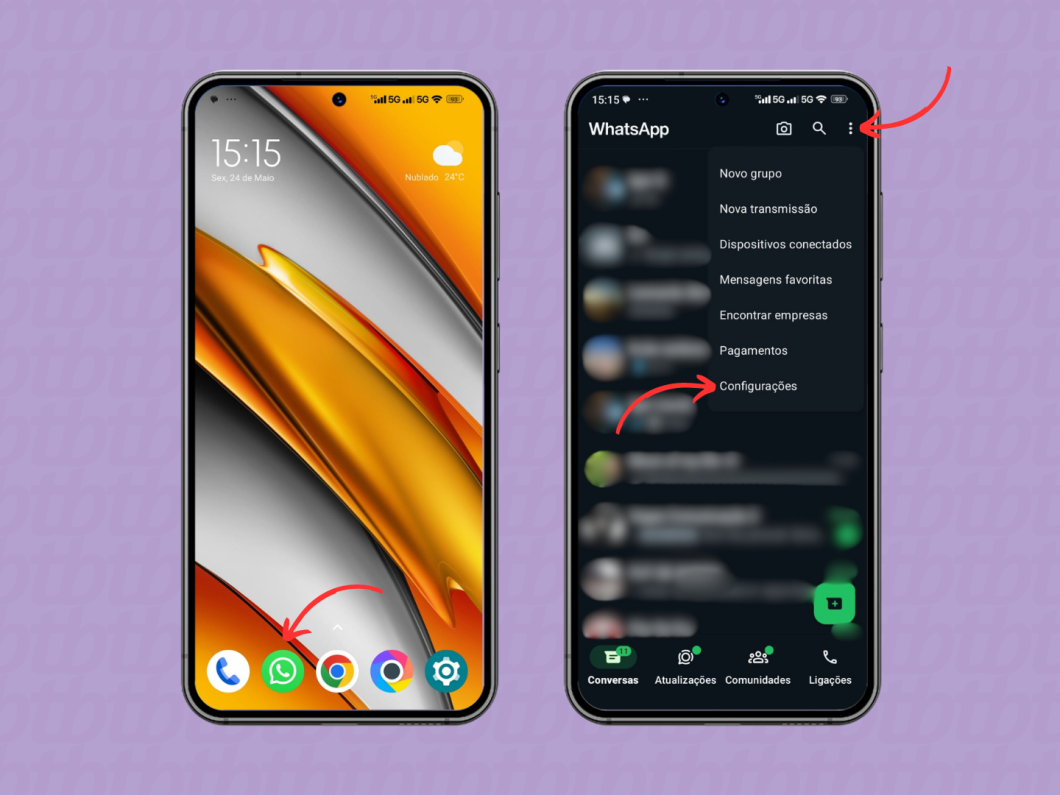
Entre na seção “Privacidade” no WhatsApp em seu Android para prosseguir.
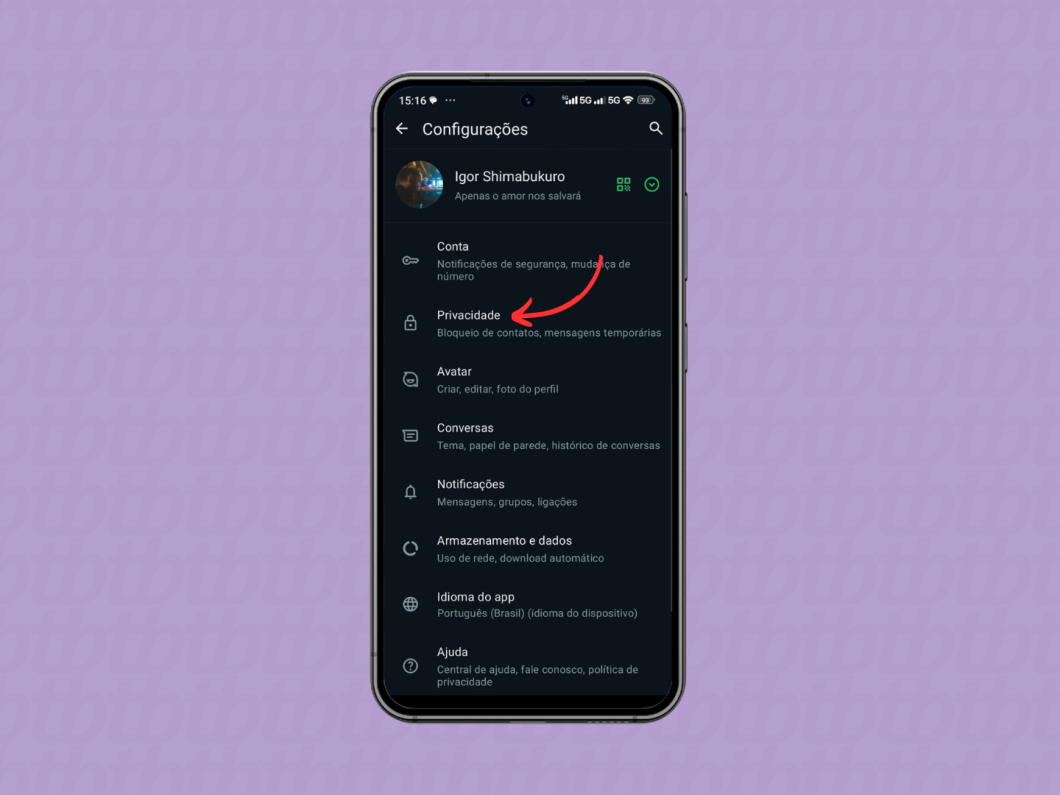
Entre na seção “Visto por último e online” no menu de privacidade para não aparecer online no WhatsApp.
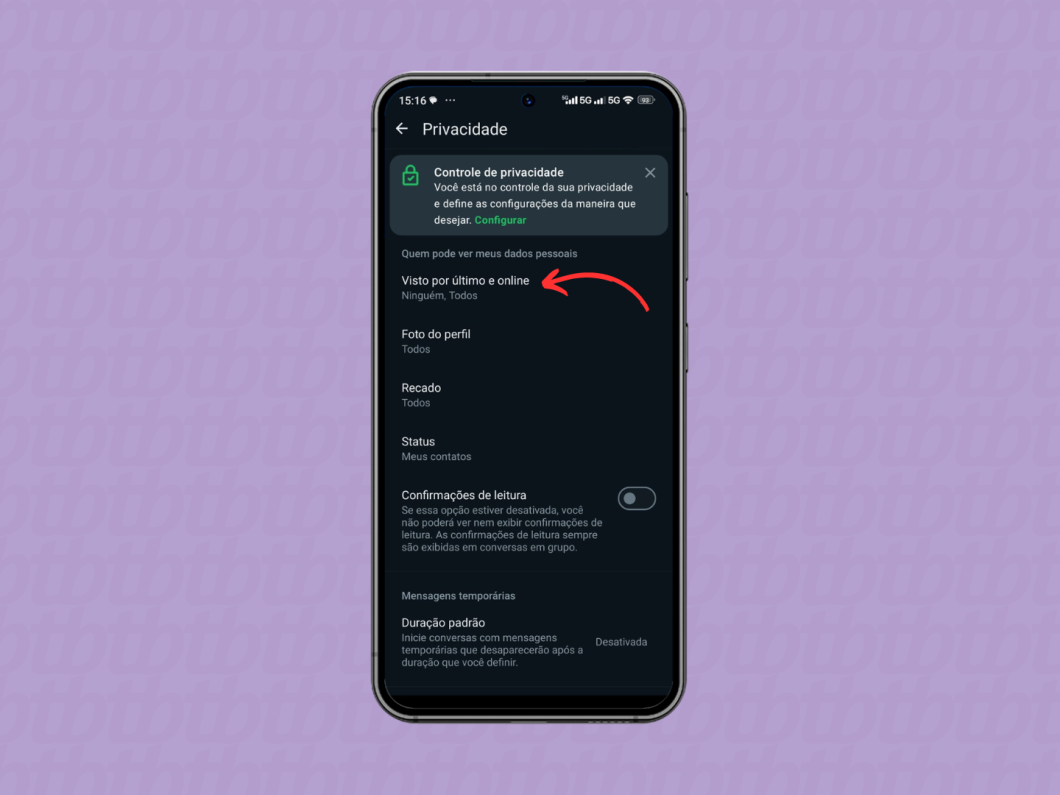
Para ficar online no WhatsApp e ninguém ver no Android é preciso marcar “Ninguém” na primeira opção e “Mesmo que ‘visto por último'” na segunda. Já para ficar offline no WhatsApp somente para uma pessoa é preciso marcar “Meus contatos, exceto”, escolher a pessoa e definir “Mesmo que ‘visto por último'” na segunda opção.
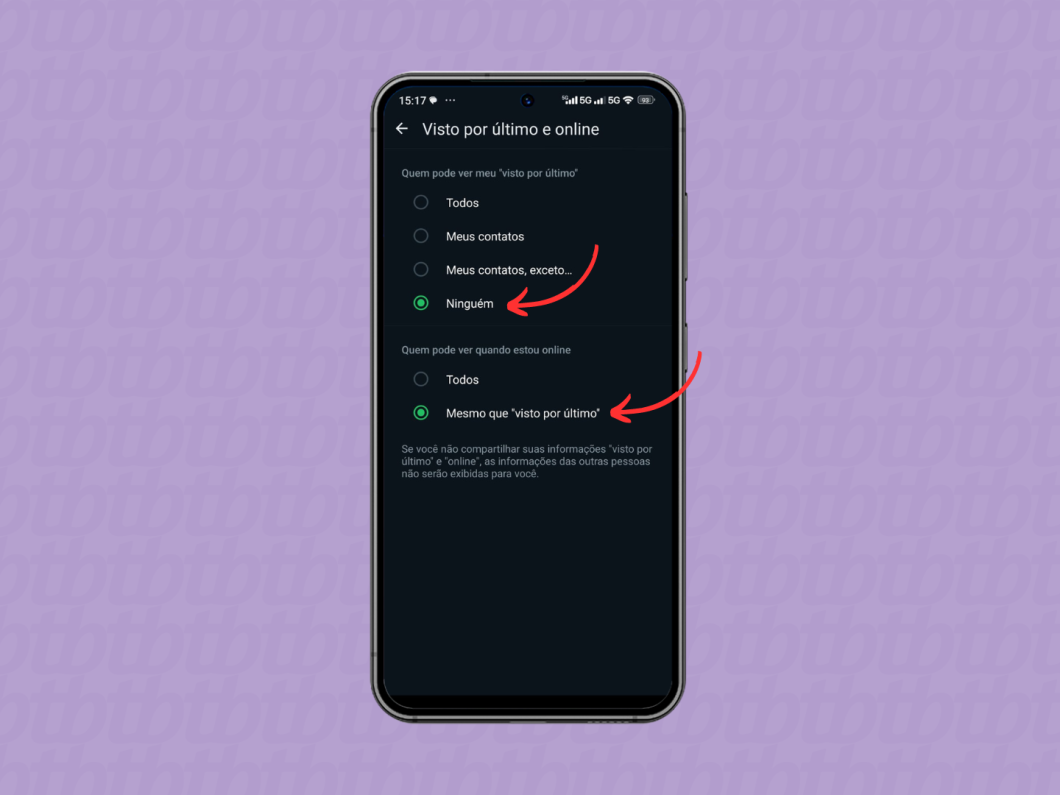
Inicie o WhatsApp em seu dispositivo iOS e toque no ícone “Configurações” (localizado no canto inferior direito) na tela seguinte.
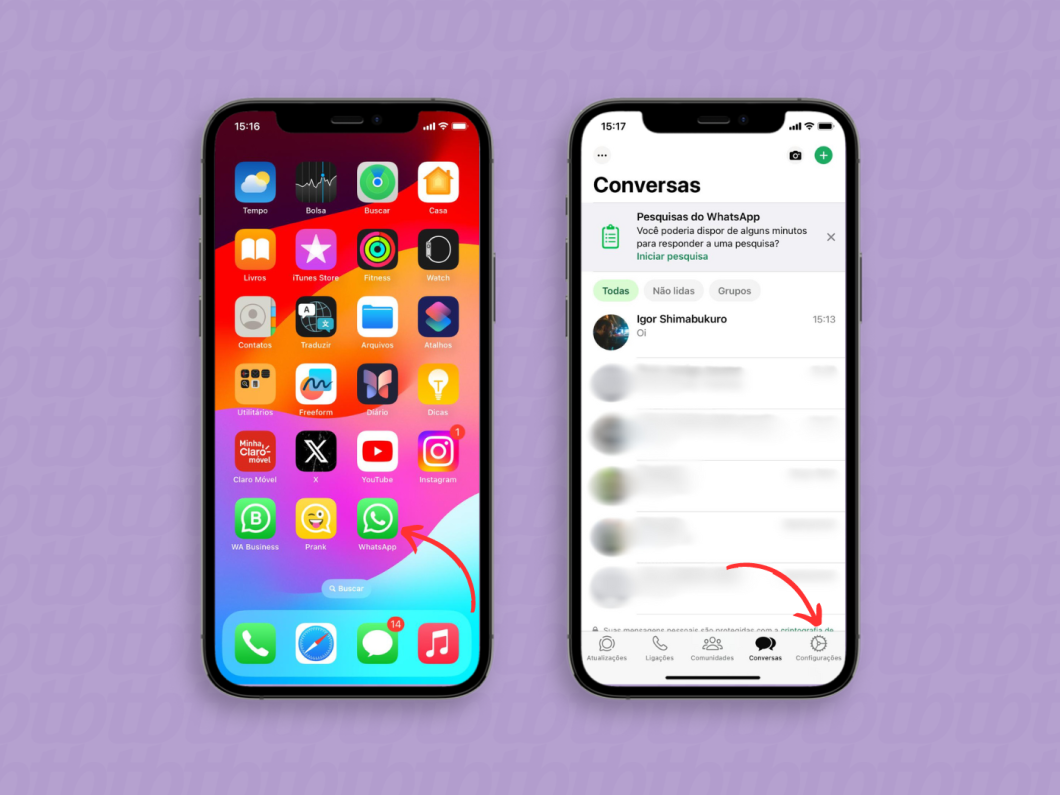
Escolha a opção “Privacidade” dentro do menu de configurações do WhatsApp.
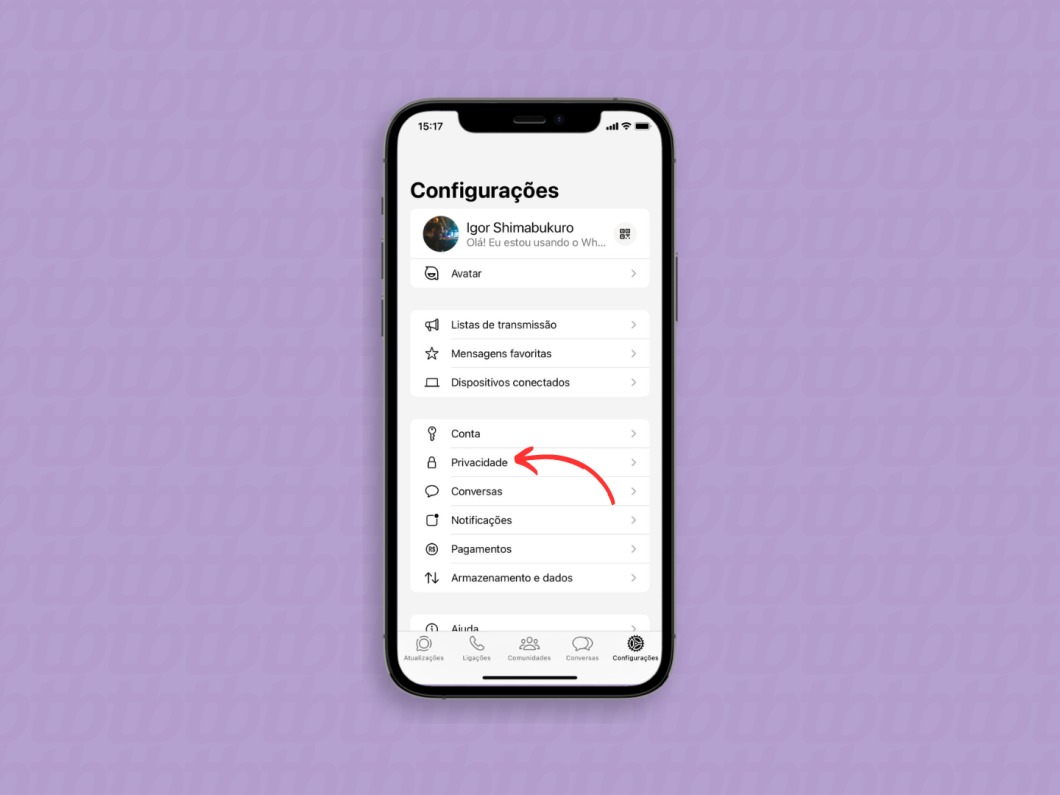
Entre na opção “Visto por último e online” para tirar o online do WhatsApp no iPhone.
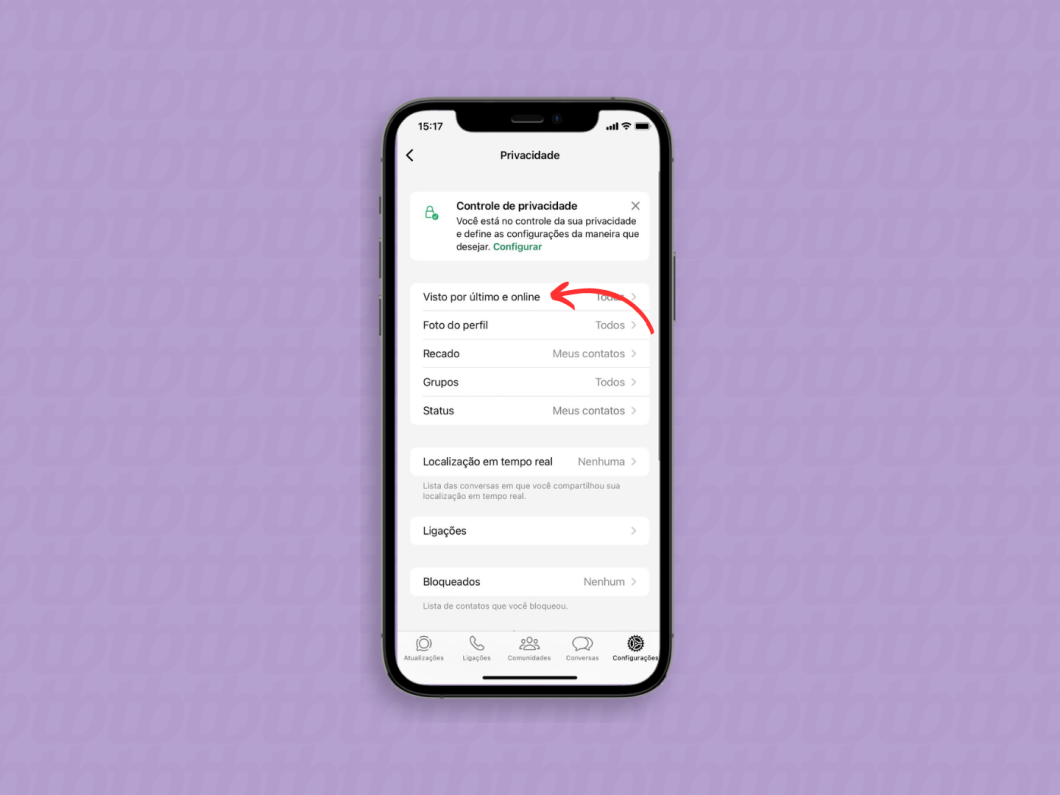
Marque “Ninguém” e “Mesmo que ‘visto por último'” para ocultar o seu status online para todos. Outra opção é marcar “Meus contatos, exceto…”, escolher um contato para não ver seu status e definir “Mesmo que ‘visto por último'” para ficar offline no WhatsApp somente para aquela pessoa.
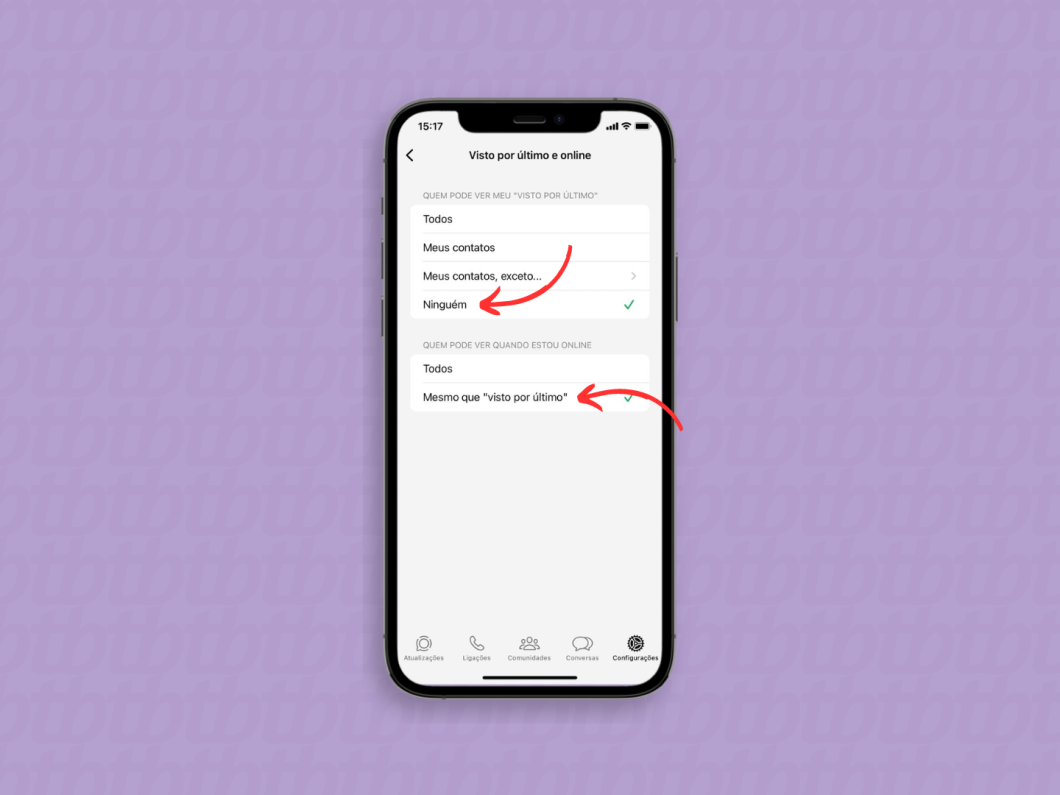
Acesse o site web.whatsapp.com em seu navegador para tirar o online do WhatsApp Web mesmo estando online. Vale destacar que essa é a única forma de fazer o processo no PC com Windows, já que o WhatsApp Desktop não disponibiliza a opção.
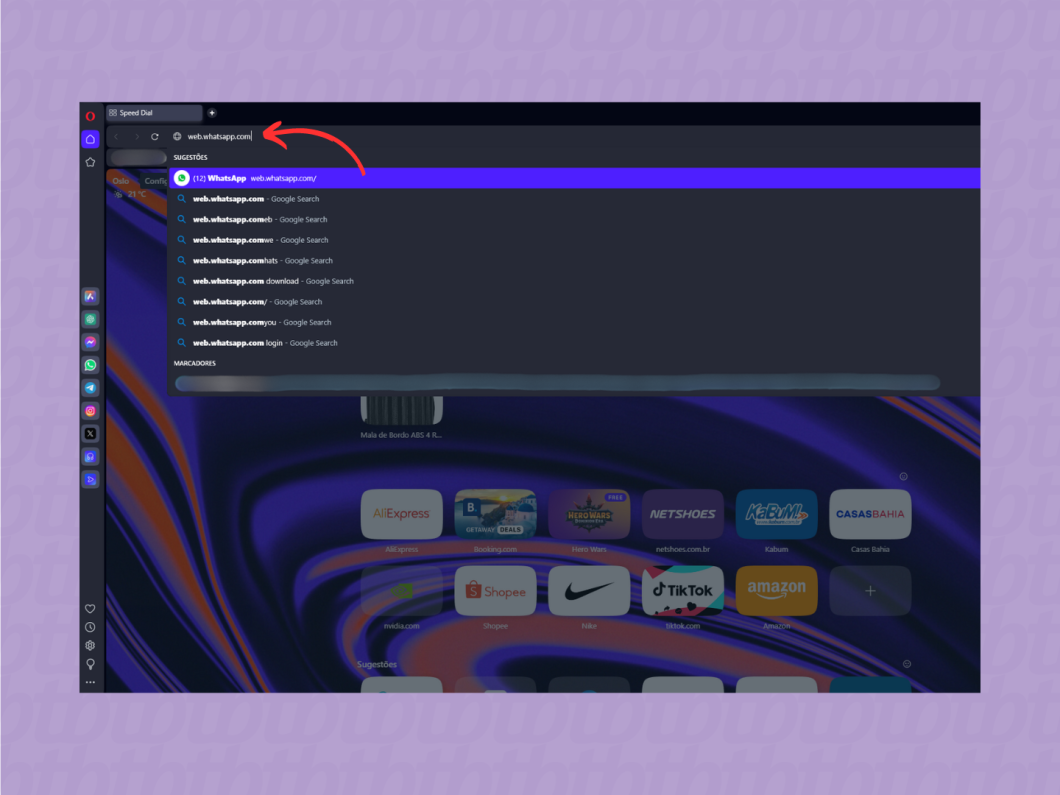
Clique no menu de três pontos e escolha “Configurações” na janela aberta.
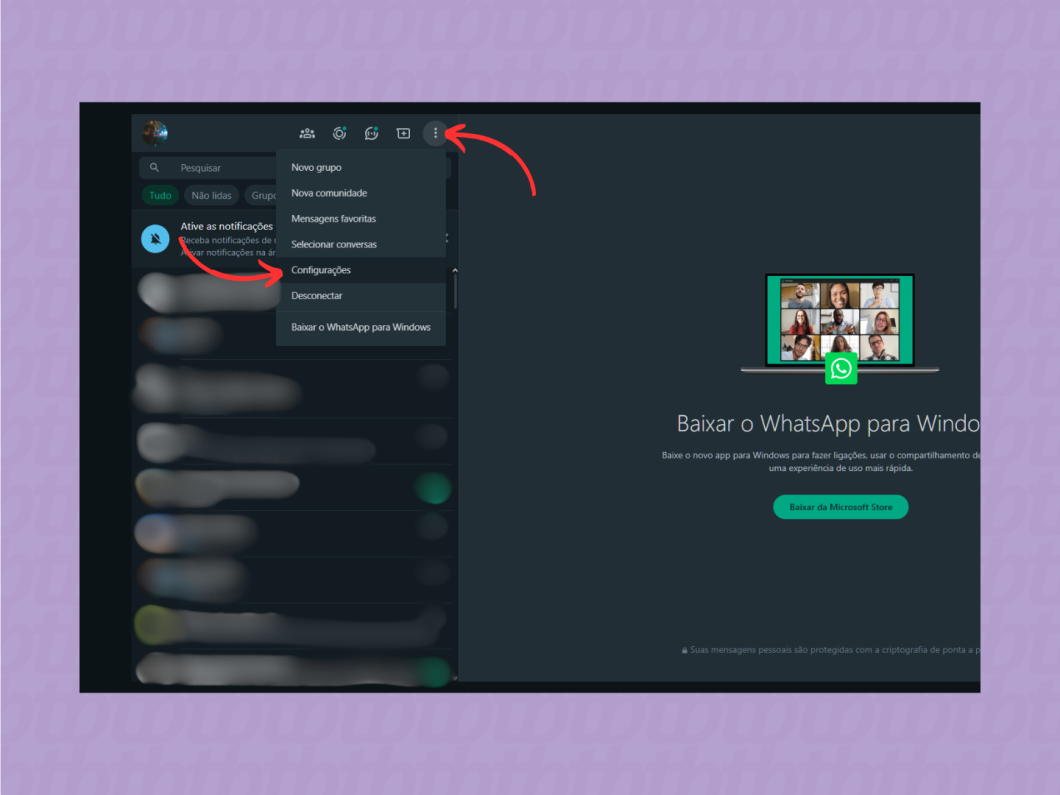
Clique na seção “Privacidade” do WhatsApp Web para prosseguir.
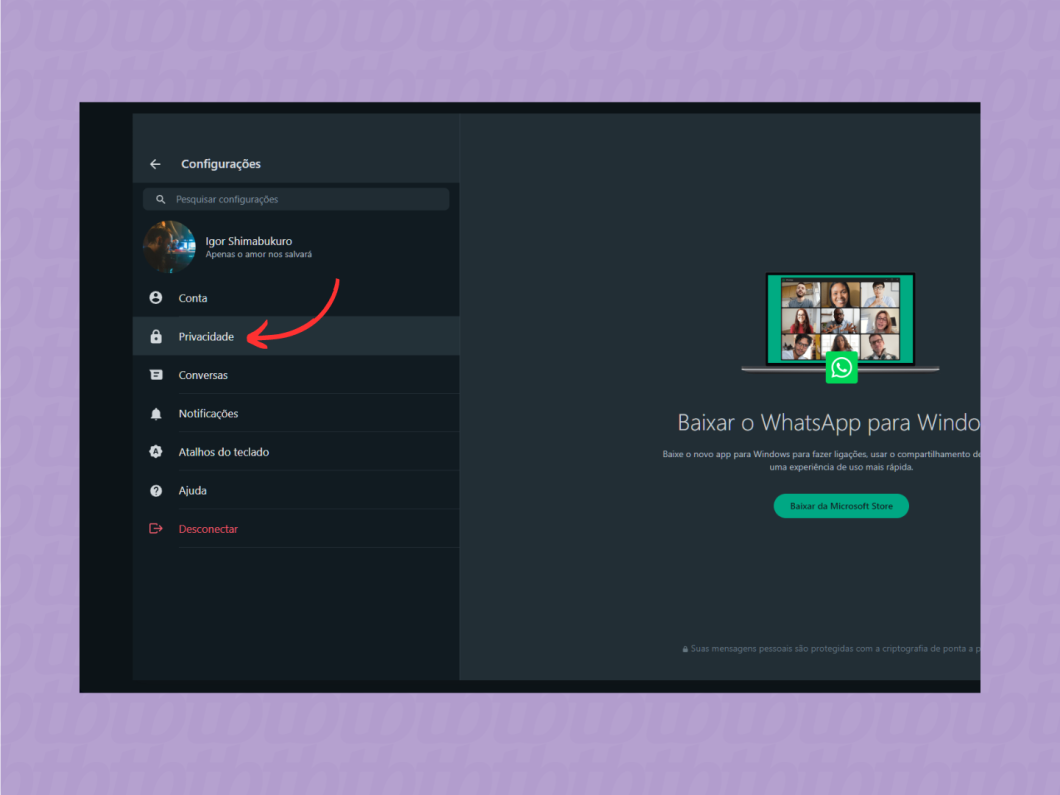
Escolha a opção “Visto por último e online” para configurar o WhatsApp para não aparecer online.
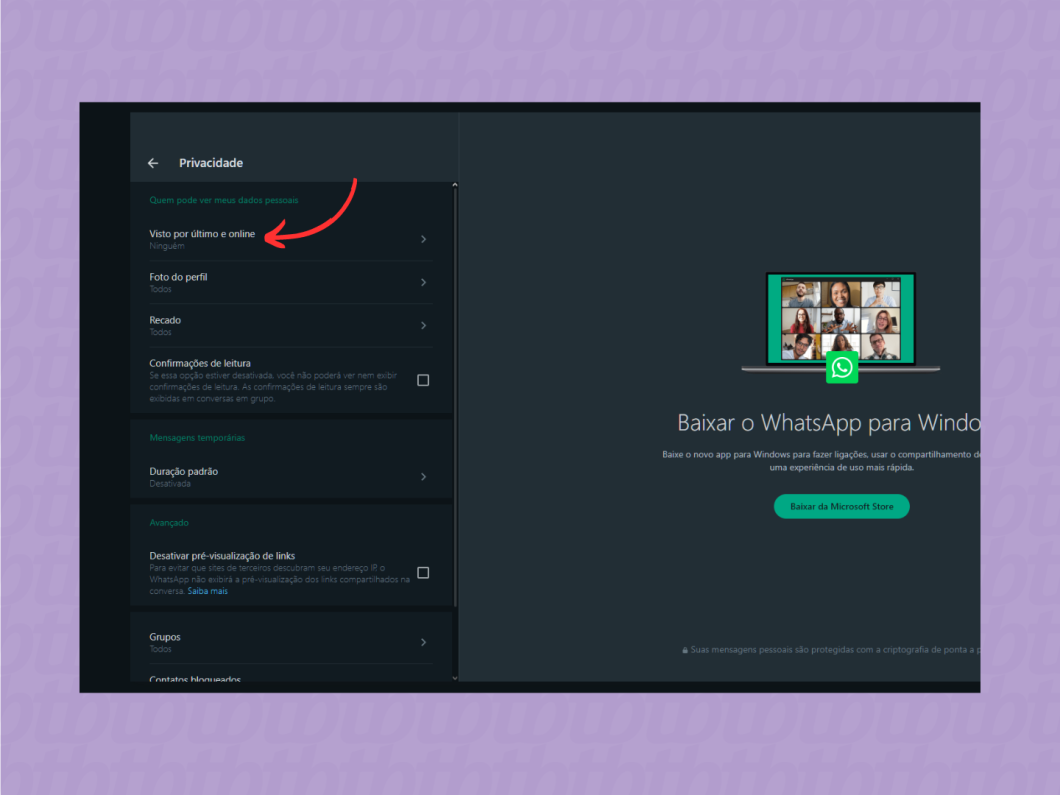
Marque “Ninguém” e “Mesmo que ‘visto por último'” para ficar online no WhatsApp e ninguém ver. Já para não mostrar que está online para uma pessoa específica é preciso escolher “Meus contatos, exceto…”, definir a pessoa desejada, e marcar “Mesmo que ‘visto por último'” na segunda opção de escolha.
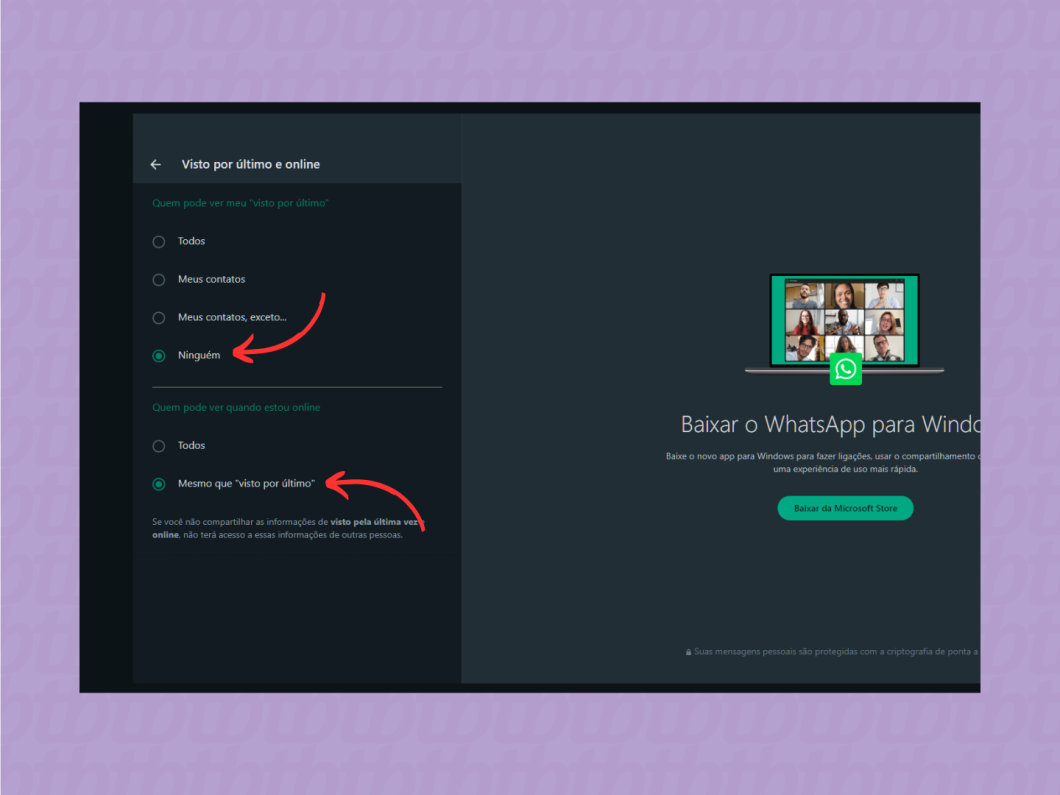
Inicie o Google Chrome no dispositivo, acesse a página do chrome web store e busque pela extensão “WA Web Plus” (sem as aspas).
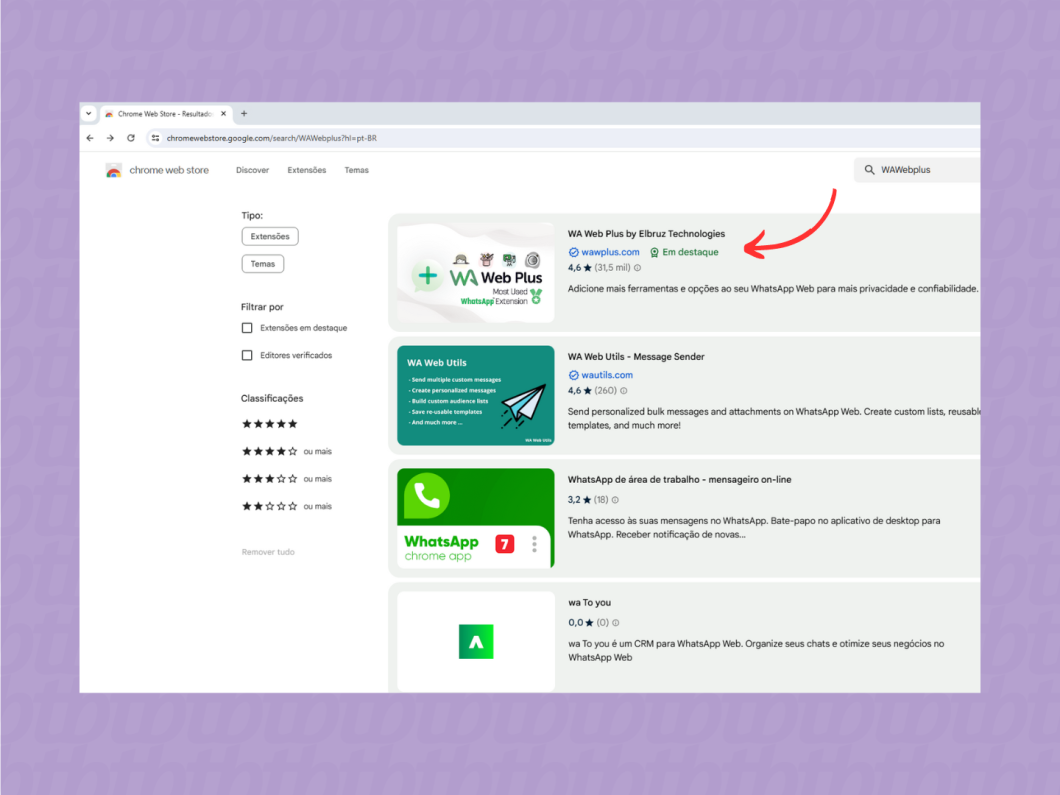
Clique em “Usar no Chrome” para instalar a extensão. Vale frisar que o WA Web Plus é uma extensão de terceiros que permite ocultar “online” no WhatsApp. Contudo, recursos não oferecidos nativamente pelo mensageiro podem violar os Termos de Uso do WhatsApp. Desinstale a extensão, se necessário.
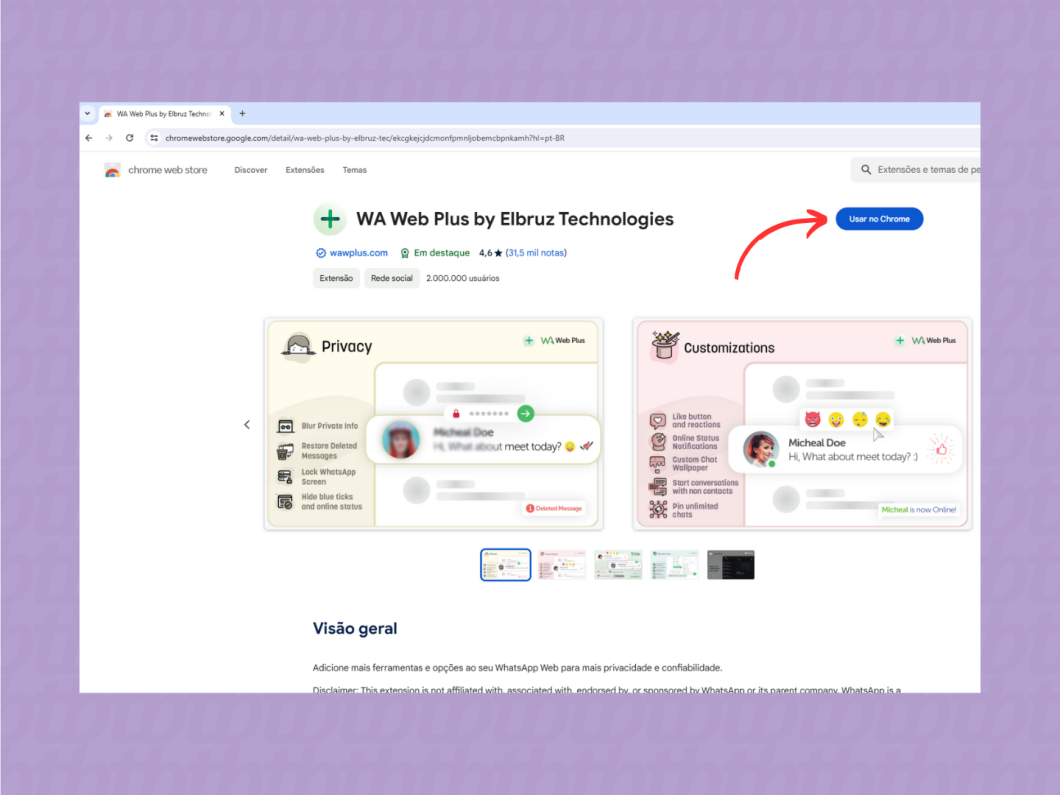
Clique no ícone de peça de quebra-cabeça (ao lado da barra URL), procure pela extensão WA Web Plus e aperte no ícone de tachinha para fixá-la no Chrome.
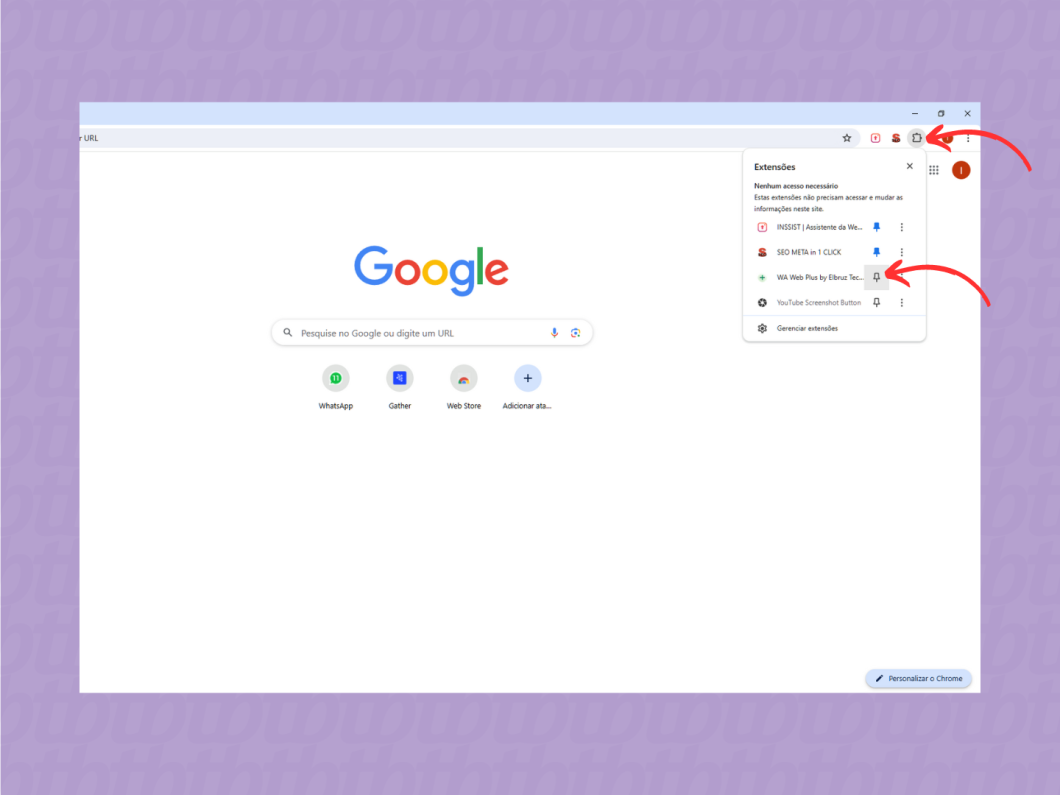
Acesse o site web.whatsapp.com pelo Google Chrome para prosseguir com o método de não mostrar que está online no WhatsApp Web.
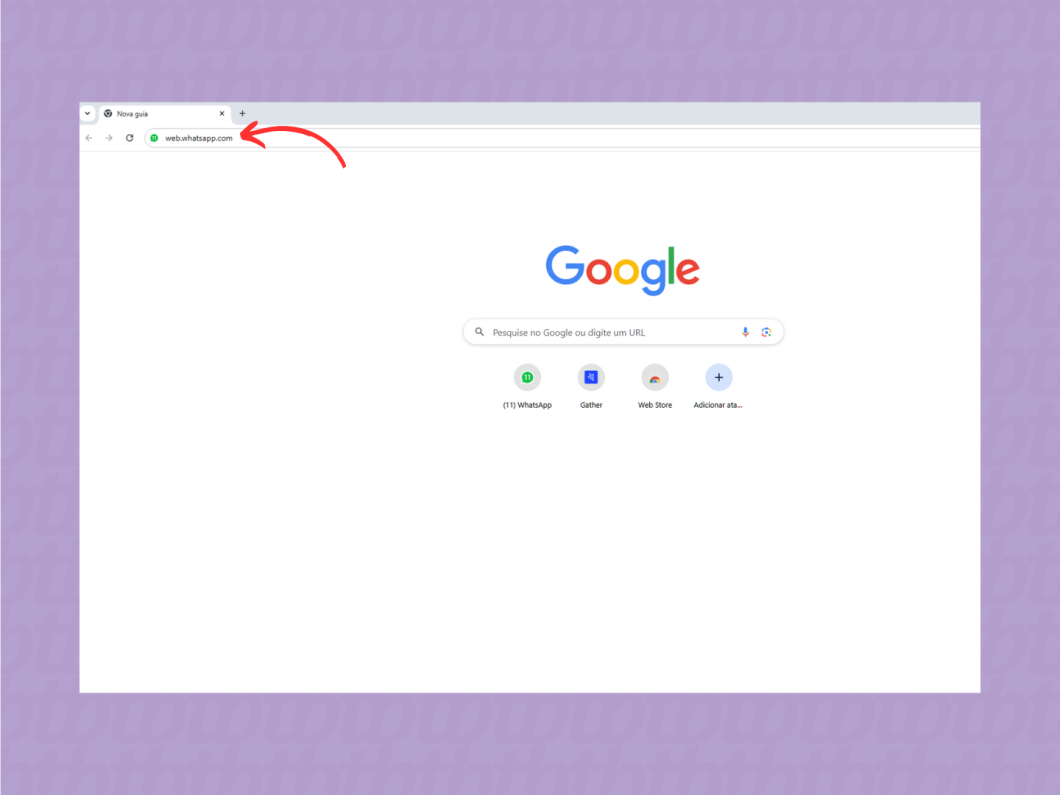
Clique no sinal “+” e marque a opção “Esconder ‘online’ (Modo invisível)” para ficar offline no WhatsApp mesmo com internet e com a plataforma em funcionamento.
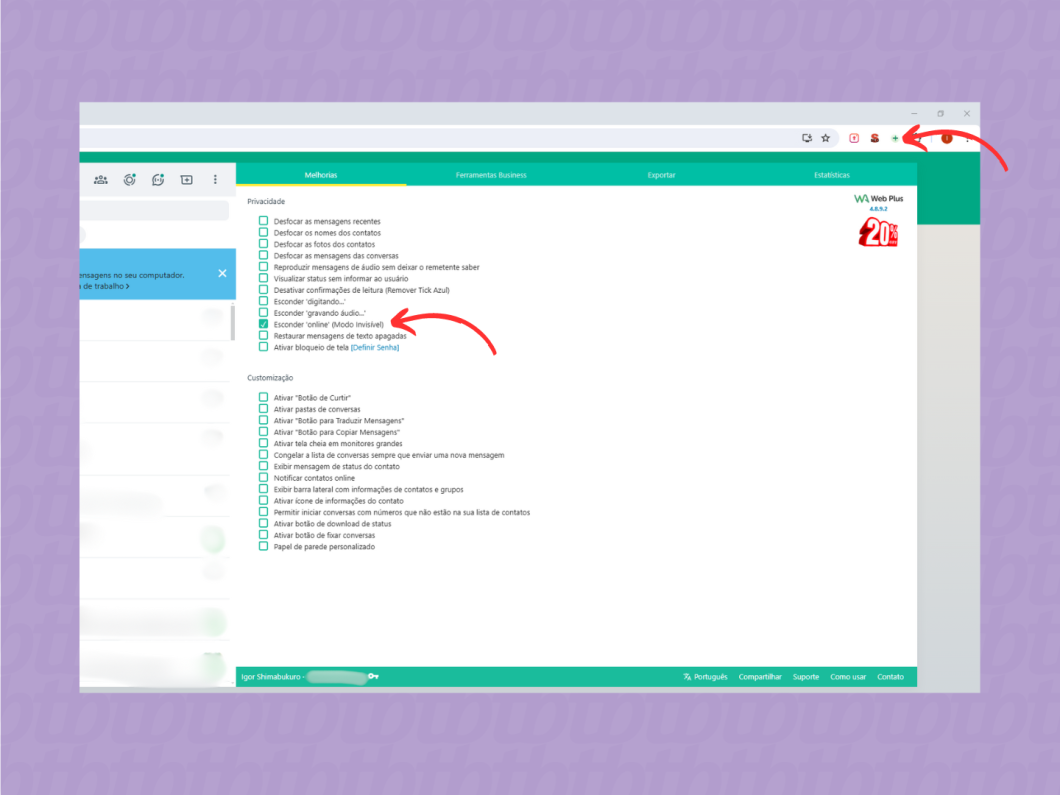
Inicie o aplicativo do WhatsApp Desktop em seu dispositivo macOS.
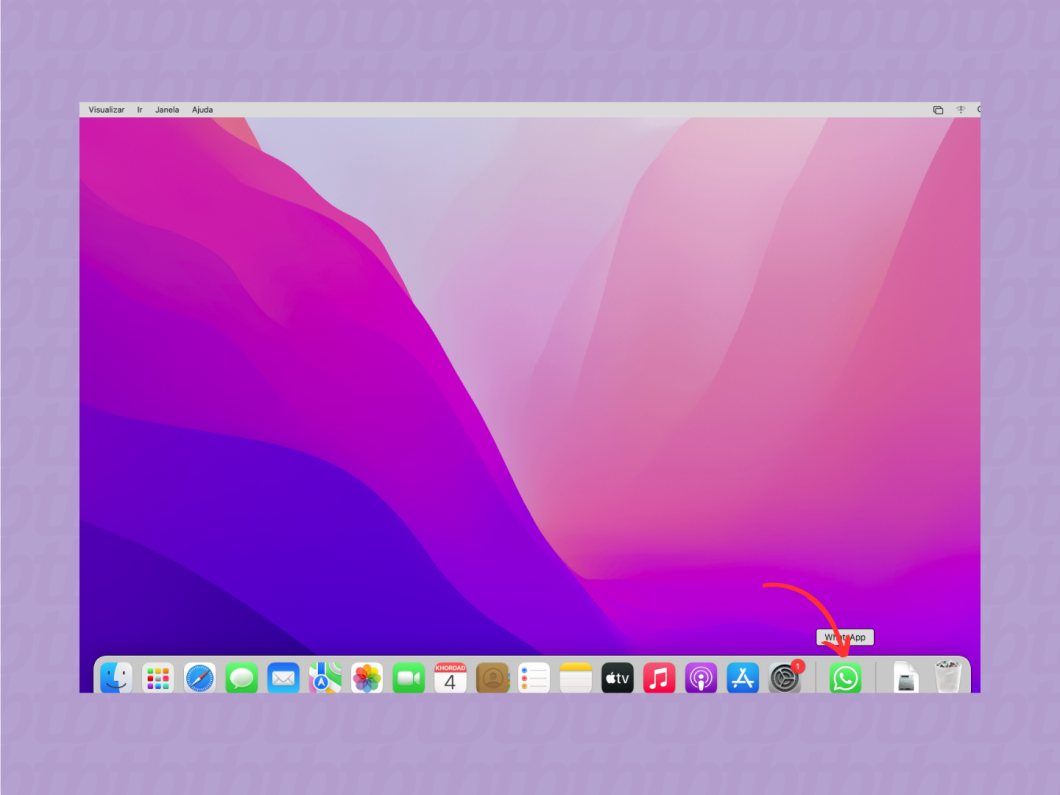
Clique no ícone de engrenagem (no canto inferior esquerdo da plataforma) para acessar as configurações do WhatsApp Desktop.
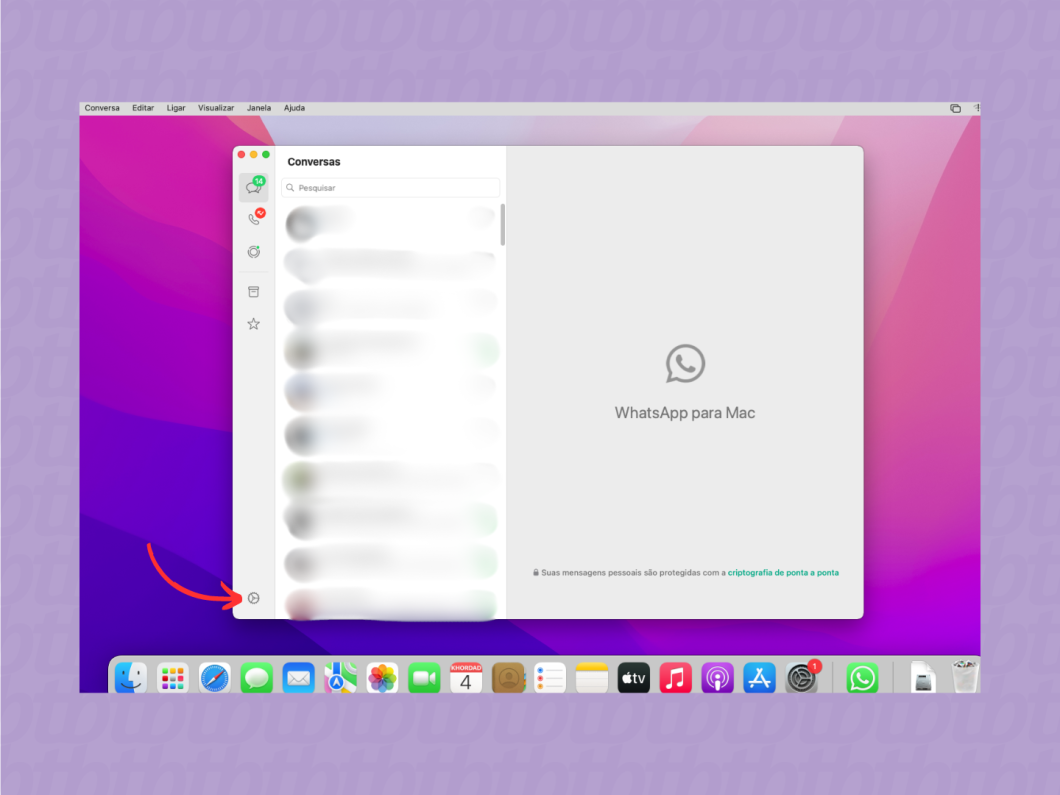
Clique na seção “Privacidade”. Depois, vá em “Visto por último e online” na seção que surgir à direita da plataforma.
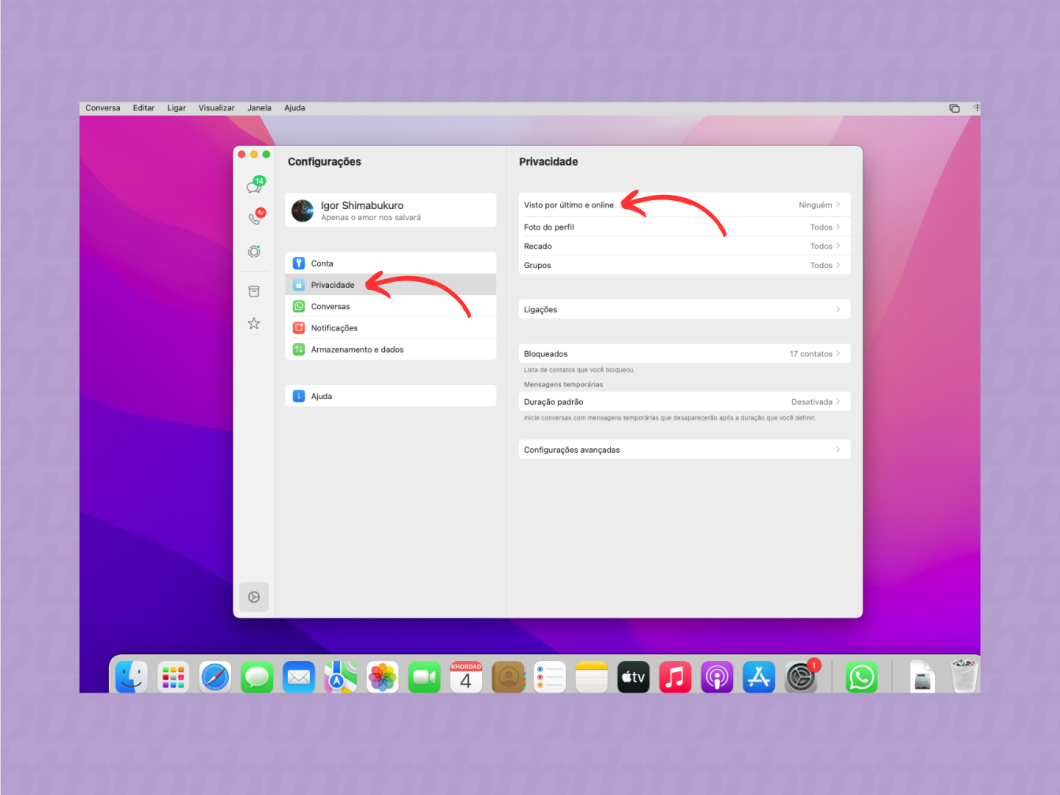
Escolha “Ninguém” na primeira seção e “Mesmo que ‘visto por último'” na segunda para ficar online no WhatsApp e ninguém ver. Já para configurar o WhatsApp para não aparecer online a apenas um contato é preciso escolher “Meus contatos, exceto…”, definir a pessoa, e clicar em “Mesmo que ‘visto por último'” na segunda opção.
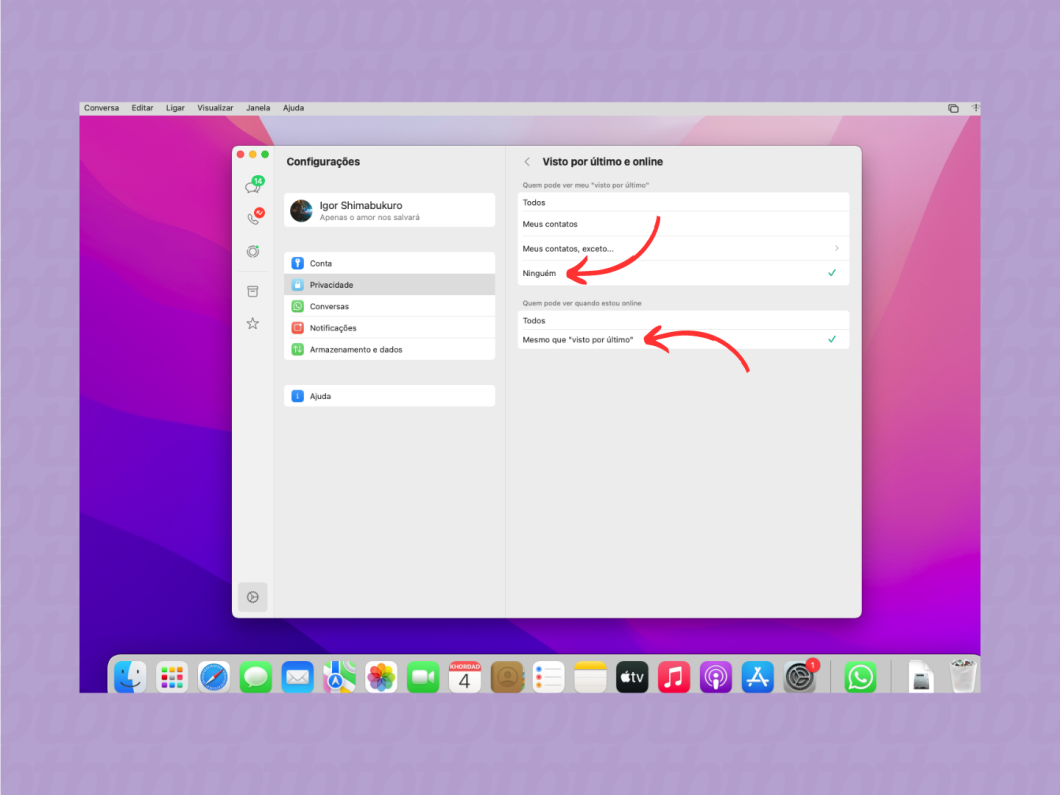
Tirar o “online” do WhatsApp resulta em mudanças na exibição do status do usuário e na visibilidade dos outros contatos. Os efeitos abrangem:
A Meta descreve alguns motivos que impedem a visualização do “Visto por último” ou “Online” de uma pessoa no WhatsApp:
Não. Ocultar o online de seu perfil do WhatsApp para todos também impede que você veja o status das outras pessoas. A exceção acontece ao ocultar o status online apenas para pessoas específicas. Nessa situação, ainda será possível ver o status online das pessoas que você permitiu mostrar o seu status.
Não. Usar o WhatsApp com internet e rede móvel desligadas não fará com que seu status fique como online, mas não será possível receber ou enviar novas mensagens a partir do momento que ficar offline.
Não. Tanto o WhatsApp quanto o Facebook são controlados pela Meta, mas tratam-se de serviços independentes cujos acessos não interferem no status online do outro app. E assim como no WhatsApp, é possível ficar offline do Facebook mesmo com o aplicativo aberto.
Não é recomendado usar aplicativos de terceiros para que ninguém veja se você está online. Aplicativos de terceiros não são respaldados pelas Políticas de Privacidade do WhatsApp e podem comprometer a segurança de dados, conversas e mídias do usuário.
A melhor opção é desativar o status “online” pela forma nativa que o WhatsApp oferece. O método está disponível no aplicativo para celulares e computadores, e só não pode ser feito via WhatsApp Desktop para Windows.
Sim. O usuário pode reexibir o status online a qualquer momento ao acessar as configurações de privacidade, entrar em “Visto por último e online”, e definir “Todos” na opção de escolher quem pode ver quando você está online.